怎么更改微信信息提示声音 微信消息提示音调整步骤
更新时间:2024-07-12 12:06:19作者:yang
当我们使用微信时,经常会收到各种消息提示声音,但是有时候这些声音可能会让我们感到厌烦或者不太适应,如何更改微信的信息提示声音呢?通过简单的调整步骤,我们可以轻松地改变微信消息的提示音,让其更符合我们的喜好和个性。接下来让我们一起来了解一下具体的操作方法吧。
具体方法:
1首先打开微信,点击右下角“我”的选项。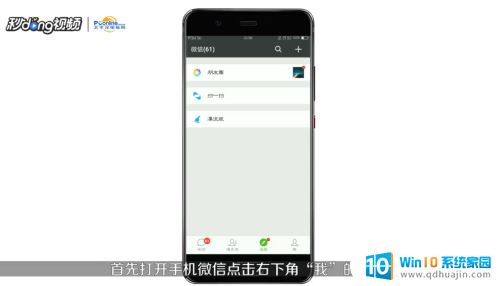 2再点击“设置”选项,进入界面之后点击“新消息提醒”。
2再点击“设置”选项,进入界面之后点击“新消息提醒”。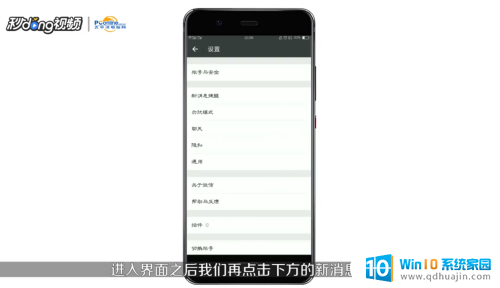 3接着在选项中点击打开声音,点击下方出现的“新消息提示音”选项。
3接着在选项中点击打开声音,点击下方出现的“新消息提示音”选项。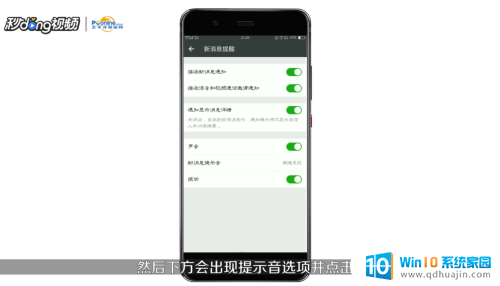 4在弹出的界面点击选择一个自己喜欢的提示音,最后点击右上角的“保存”即可。
4在弹出的界面点击选择一个自己喜欢的提示音,最后点击右上角的“保存”即可。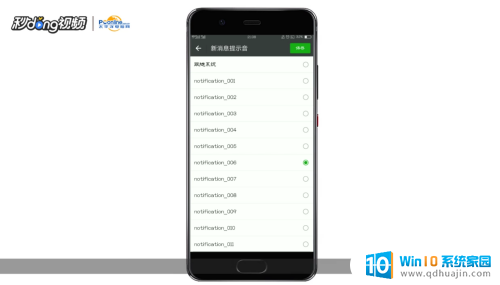 5总结:以上就是微信修改消息提示音的方法。
5总结:以上就是微信修改消息提示音的方法。
以上就是如何更改微信信息提示声音的全部内容,如果遇到这种情况,你可以按照以上步骤解决,非常简单快速。





